Cómo configurar el correo electrónico de Yahoo en el iPhone o el iPad
- Si aún no lo has hecho, descarga e instala la aplicación de correo Spark en tu iPhone o iPad para empezar. Si ya estás utilizando Spark y quieres añadir una cuenta de Yahoo, sigue estas instrucciones.
- Ejecuta Spark en tu iPhone o iPad
- En la pantalla de introducción, escribe tu dirección de correo de Yahoo, y luego pulsa el botón Iniciar sesión.
- En la siguiente pantalla, introduce tu contraseña de Yahoo y pulsa Siguiente. A continuación, pulsa el botón azul Aceptar para conceder a Spark acceso a tu perfil & Yahoo Mail, para que puedas utilizar tu cuenta de correo electrónico de Yahoo dentro de Spark.

¡Ya está! No hay ajustes que configurar ni servidores que especificar. Solo tienes que acceder a tu cuenta de Yahoo y empezar a utilizar Spark para iOS.
Cómo añadir el correo electrónico de Yahoo a Spark para iOS
- Ejecuta Spark en tu dispositivo iOS.
- Pulsa en el botón de la barra lateral en la parte superior izquierda de la pantalla.
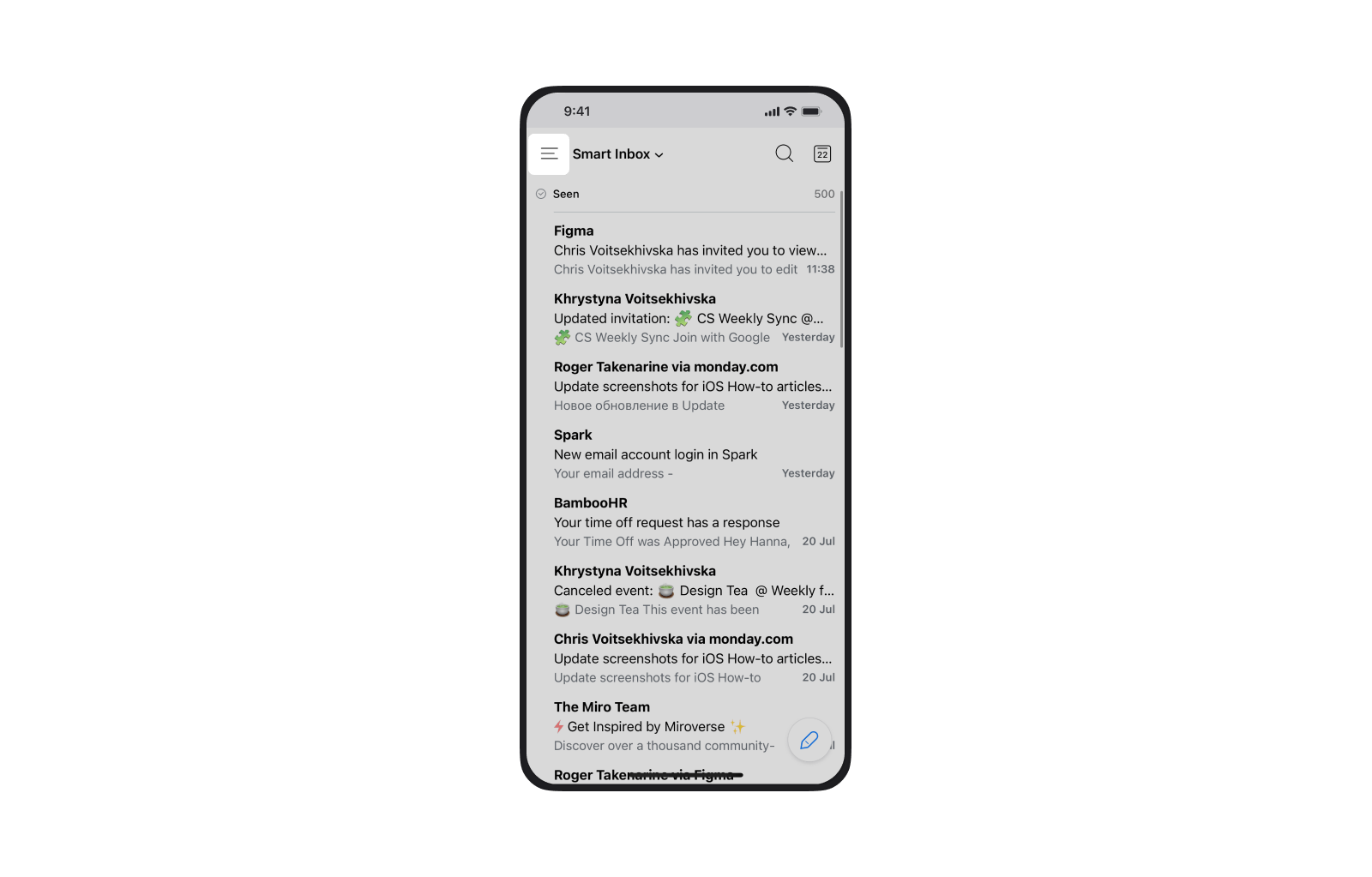
- Desplázate hacia abajo hasta que veas la opción Configuración y toca sobre ella.
- Pulsa sobre Cuentas de correo y luego sobre el botón Añadir cuenta .
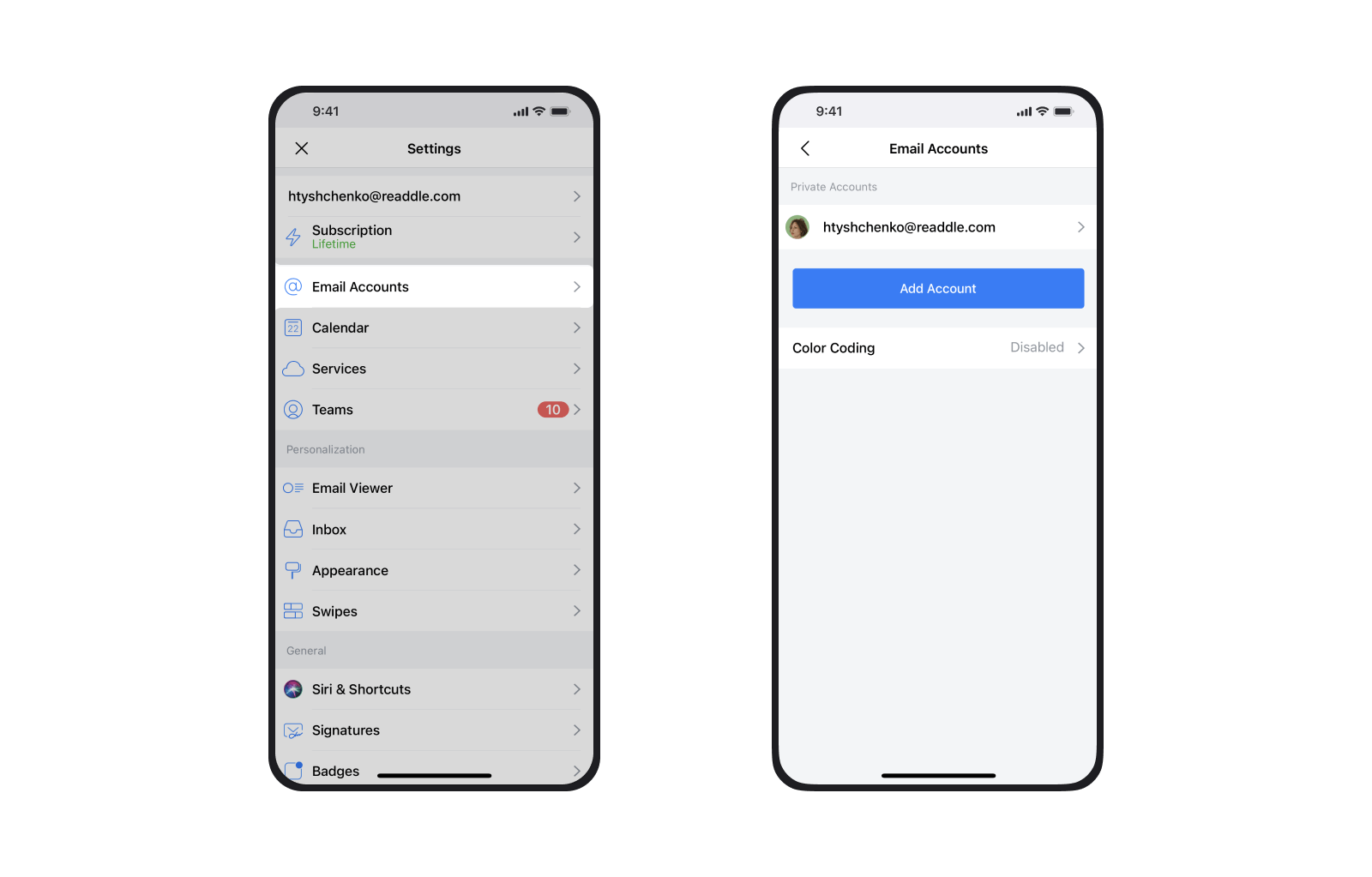
- Elige Cuenta de correo privada y, a continuación, pulsa el logotipo de Yahoo! en el listado de proveedores de servicios de correo.

- Inicia sesión en tu cuenta Yahoo utilizando tu correo y contraseña.
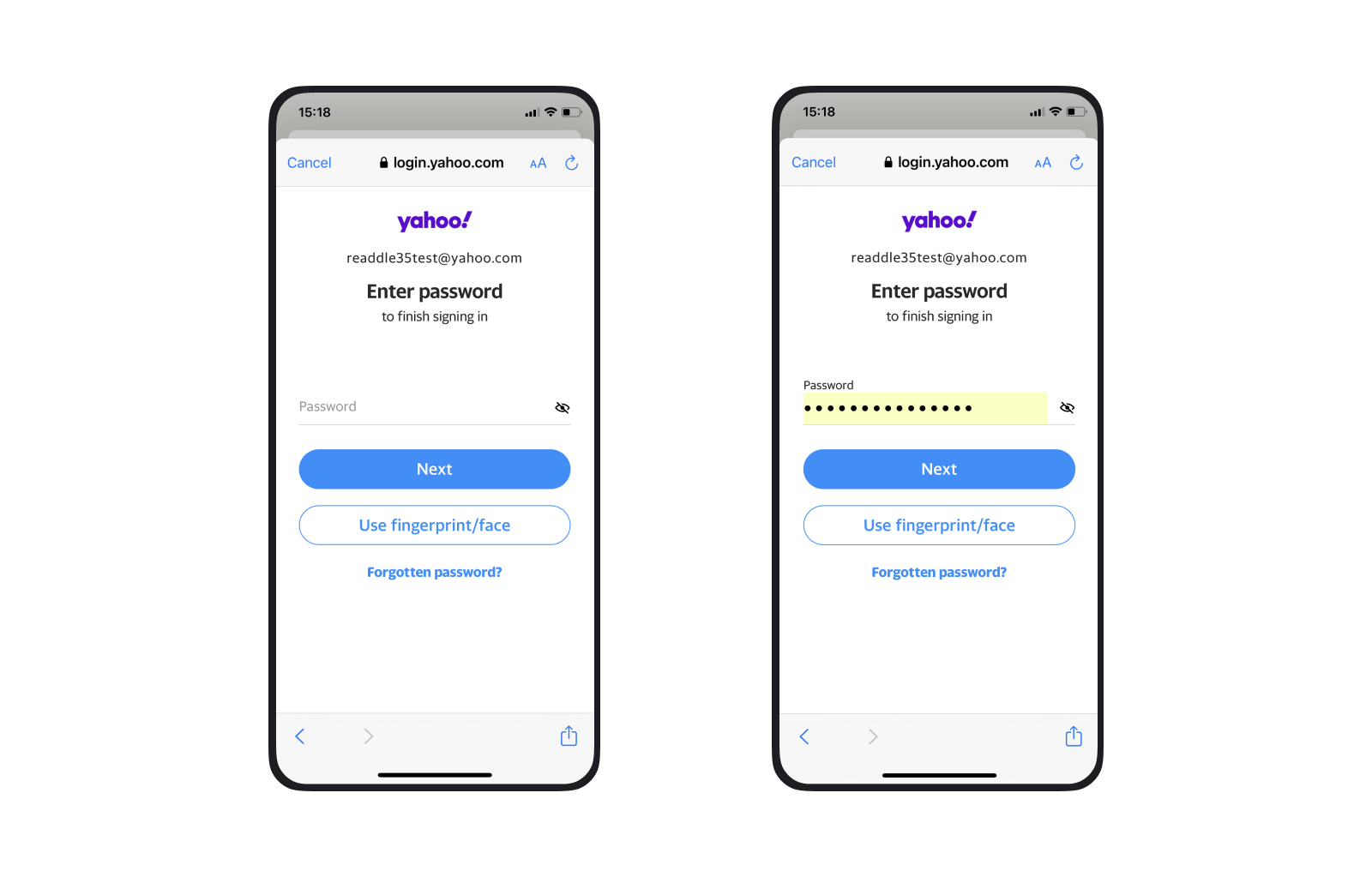
- Pulsa el botón azul Aceptar para que Spark acceda a tu cuenta de Yahoo, de modo que puedas empezar a utilizar tu correo de Yahoo con Spark.
- Elige cómo quieres que se te notifiquen los nuevos correos y, a continuación, pulsa Hecho.

¡Ya está! Spark configurará automáticamente tu cuenta de Yahoo en tu iPhone y iPad y todos tus correos estarán accesibles para que los utilices.
Descarga Spark gratis para empezar.